emmet在vscode中默认启用,常见问题包括文件类型识别错误、设置被修改或插件冲突。1. 确保文件为.html或.css类型,输入缩写后按tab键触发;2. 检查设置中“emmet: trigger expansion on tab”是否启用;3. 非html/css文件需在“emmet: include languages”中添加对应语言映射;4. 排查插件冲突或修改配置文件;5. 可自定义缩写和触发字符提升开发效率。
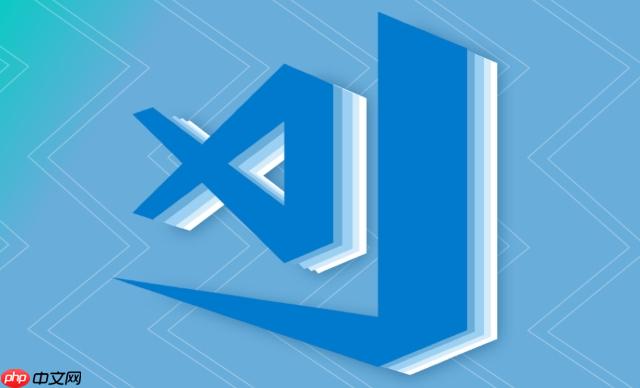
Emmet在vscode中几乎是默认启用的,你不需要进行额外的安装或配置。如果发现它没有生效,通常是由于文件类型识别错误、VSCode设置被修改,或是其他插件产生了冲突。核心的解决方案就是确保你的文件是HTML或CSS类型,然后尝试输入Emmet缩写后按下Tab键。如果还是不行,就需要检查一下VSCode的Emmet相关配置,确认它们处于启用状态。
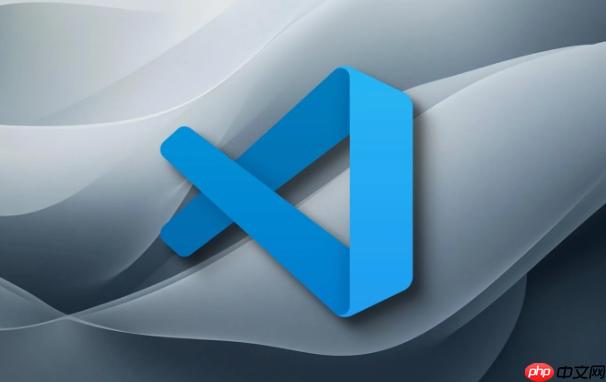
解决方案
VSCode 对 Emmet 的支持是内置的,开箱即用。这意味着,只要你打开一个 .html 或 .css 文件,Emmet 就应该能正常工作。
基本用法: 在 HTML 文件中,输入 div>p,然后按下 Tab 键,它会自动扩展成:
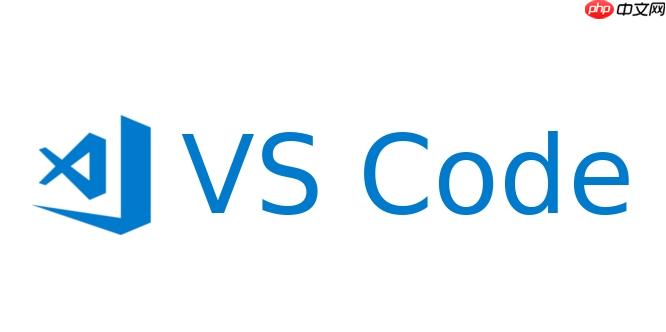
<div> <p></p><p><span>立即学习</span>“<a href="https://pan.quark.cn/s/cb6835dc7db1" style="text-decoration: underline !important; color: blue; font-weight: bolder;" rel="nofollow" target="_blank">前端免费学习笔记(深入)</a>”;</p> </div>
在 CSS 文件中,输入 m10,然后按下 Tab 键,它会自动扩展成:
margin: 10px;
确认 Emmet 是否启用:
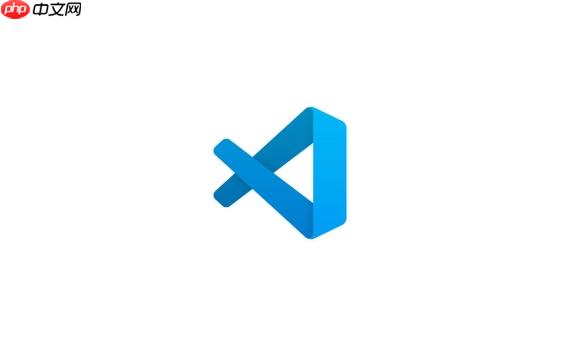
- 打开 VSCode,进入 文件 (File) > 首选项 (Preferences) > 设置 (Settings),或者直接使用快捷键 Ctrl + , (windows/linux) / Cmd + , (macos)。
- 在搜索框中输入 emmet。
- 确保 Emmet: Trigger Expansion On Tab 选项是勾选状态。这是最常见的触发方式。
- 如果你是在非 HTML/CSS 文件中想使用 Emmet(比如在 JavaScript/JSX 文件中写 HTML 结构),你需要检查 Emmet: Include Languages 设置。默认情况下,它只在 HTML 和 CSS 文件中激活。例如,要在 JavaScript 文件中启用 Emmet,你需要添加 “javascript”: “html” 到这个设置中。
大多数时候,Emmet不工作的原因都出在文件类型识别上。比如,你可能把一个HTML文件保存成了.txt,或者VSCode没有正确识别它的语言模式。检查右下角的状态栏,那里会显示当前文件的语言模式,确保它是“HTML”或“CSS”。
Emmet为何在VSCode中没有反应?常见故障排除指南
我遇到过好几次,明明记得Emmet是开着的,但就是不生效,那种抓狂的感觉,相信不少开发者都体会过。通常,这背后不是什么大问题,而是几个常见的“小陷阱”。
1. 文件类型识别错误: 这是最常见的原因。如果你在一个纯文本文件(Plain Text)里输入Emmet缩写,它是不会展开的。
- 检查方法: 查看VSCode窗口右下角的状态栏。它会显示当前文件的语言模式,比如“HTML”、“CSS”、“JavaScript”等。
- 解决方案: 如果显示错误,点击它,然后选择正确的语言模式(例如“HTML”)。最保险的做法是确保你的文件以正确的扩展名保存,比如 .html、.css。
2. VSCode设置被意外修改或冲突:
- 检查 settings.json: 有时候,你可能不小心改动了VSCode的配置文件。打开 文件 > 首选项 > 设置,然后点击右上角的 {} 图标打开 settings.json 文件。
- 查找冲突项: 搜索 emmet。确保没有类似 “emmet.triggerExpansionOnTab”: false 这样的设置。另外,如果 emmet.showExpandedAbbreviation 或 emmet.showSuggestionsAsSnippets 被设置为 false,虽然Emmet依然工作,但可能不会在输入时提供预览,这会让人误以为它没在工作。
- 其他插件干扰: 我曾有一次,安装了一个新的HTML/CSS相关的代码片段插件,结果它劫持了我的Tab键,导致Emmet失效。
- 解决方案: 尝试临时禁用最近安装的HTML/CSS相关插件,然后重启VSCode看看Emmet是否恢复正常。如果恢复了,那就是那个插件的问题。
3. 多光标或复杂选择场景: Emmet在多光标或多行选择的复杂场景下,有时表现会不如预期。它更倾向于在单光标、清晰的输入点进行扩展。如果你发现它在特定场景下不工作,尝试在一个简单的、空白行进行测试。
4. VSCode版本问题或缓存: 虽然不常见,但偶尔VSCode更新后可能会出现一些小bug。
- 解决方案: 尝试完全关闭VSCode,然后重新打开。如果问题依旧,可以尝试清除VSCode的缓存(但这通常是最后手段,且操作前最好备份配置)。
掌握Emmet高级语法:快速生成复杂HTML结构与CSS规则
Emmet的强大之处远不止于简单的 div 或 p。它就像一套语言,你掌握得越深,就能越快地“写”出页面。我个人特别喜欢用它的分组功能,能把一大块结构一次性敲出来,那种流畅感是纯手打无法比拟的。
HTML高级语法示例:
- 子元素 (>) 与兄弟元素 (+):
- ul>li*3+p 展开为:
<ul> <li></li> <li></li> <li></li> </ul> <p></p><p><span>立即学习</span>“<a href="https://pan.quark.cn/s/cb6835dc7db1" style="text-decoration: underline !important; color: blue; font-weight: bolder;" rel="nofollow" target="_blank">前端免费学习笔记(深入)</a>”;</p>
- ul>li*3+p 展开为:
- 类名 (.) 与 ID (#):
- div#header.main-nav 展开为:
<div id="header" class="main-nav"></div>
- div#header.main-nav 展开为:
- 属性 ([]) 与文本 ({}):
- a[href=”https://example.com” target=”_blank”]{点击这里} 展开为:
<a href="https://example.com" target="_blank">点击这里</a>
- a[href=”https://example.com” target=”_blank”]{点击这里} 展开为:
- *乘法 ():**
- ul>li*5 展开为:
<ul> <li></li> <li></li> <li></li> <li></li> <li></li> </ul>
- ul>li*5 展开为:
- 自增序号 ($):
- ul>li.item$*3 展开为:
<ul> <li class="item1"></li> <li class="item2"></li> <li class="item3"></li> </ul>
- ul>li.item$*3 展开为:
- 分组 (()): 这是我最爱用的功能之一,用于创建复杂的嵌套结构。
- (header>h1+nav>ul>li*3)+(main>article*2)+(footer>p) 展开为:
<header> <h1></h1> <nav> <ul> <li></li> <li></li> <li></li> </ul> </nav> </header> <main> <article></article> <article></article> </main> <footer> <p></p><p><span>立即学习</span>“<a href="https://pan.quark.cn/s/cb6835dc7db1" style="text-decoration: underline !important; color: blue; font-weight: bolder;" rel="nofollow" target="_blank">前端免费学习笔记(深入)</a>”;</p> </footer>
- (header>h1+nav>ul>li*3)+(main>article*2)+(footer>p) 展开为:
CSS高级语法示例:
- 常用属性简写:
- m10 -> margin: 10px;
- p20 -> padding: 20px;
- w100p -> width: 100%;
- h50vh -> height: 50vh;
- fz16 -> font-size: 16px;
- bgc#f00 -> background-color: #f00;
- 定位属性:
- posa -> position: absolute;
- t0l0 -> top: 0; left: 0;
- flexbox/Grid:
Emmet自定义配置:根据个人习惯优化VSCode开发体验
虽然Emmet默认已经很强大了,但真正把它变成你“专属”的工具,还得靠一点点定制。我经常会把一些项目里常用的组件结构定义成短语,比如 card-item 展开就是一整块带图文的卡片结构,这简直是生产力倍增器。
你可以通过修改VSCode的 settings.json 文件来定制Emmet的行为。
-
打开 文件 > 首选项 > 设置,然后点击右上角的 {} 图标打开 settings.json。
-
自定义缩写(Snippets): 你可以添加自己的Emmet缩写。这对于项目中重复出现的复杂结构特别有用。
"emmet.syntaxProfiles": { "html": { "filters": "html", "snippets": { "card": "<div class="card">@@##@@<div class="card-body"><h3></h3><p></p><p><span>立即学习</span>“<a href="https://pan.quark.cn/s/cb6835dc7db1" style="text-decoration: underline !important; color: blue; font-weight: bolder;" rel="nofollow" target="_blank">前端免费学习笔记(深入)</a>”;</p></div></div>", "btn": "<button class="btn btn-primary"></button>" } }, "css": { "snippets": { "flexc": "display: flex; flex-direction: column; justify-content: center; align-items: center;" } } }现在,在HTML文件中输入 card 然后按Tab,就会展开你定义的卡片结构;在CSS中输入 flexc 就会展开居中flexbox样式。
-
为非默认语言启用Emmet: 如果你想在其他语言文件(如JavaScript、vue、React JSX)中也使用Emmet来编写HTML结构,你需要明确告诉VSCode。
"emmet.includeLanguages": { "javascript": "html", // 在JS文件中使用HTML Emmet "vue-html": "html", // 在Vue的template标签中使用HTML Emmet "typescriptreact": "html" // 在TSX文件中使用HTML Emmet }配置完成后,在这些文件中输入HTML Emmet缩写,按下Tab键即可展开。
-
修改Emmet触发字符: 如果你的Tab键被其他插件占用,或者你更喜欢用其他字符触发Emmet,可以修改这个设置。
"emmet.triggerCharacters": { "html": ["Tab", "Enter"], // 允许Tab或Enter触发 "css": ["Tab"] }不过,我个人不建议轻易修改Tab键,因为它实在是太方便了。
通过这些自定义,Emmet可以从一个好用的工具,变成一个真正贴合你个人开发习惯的“生产力武器”。花一点时间配置,你会发现它能帮你省下大量重复性的敲击工作。


















